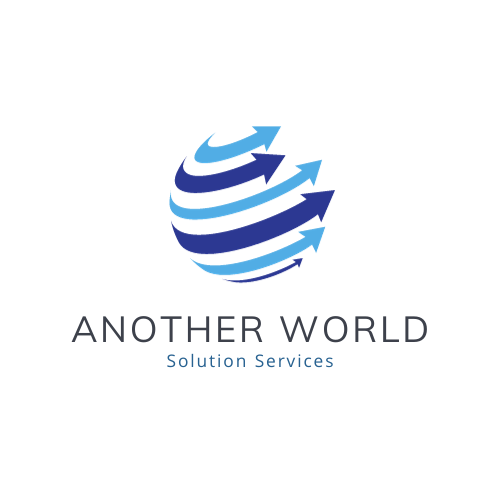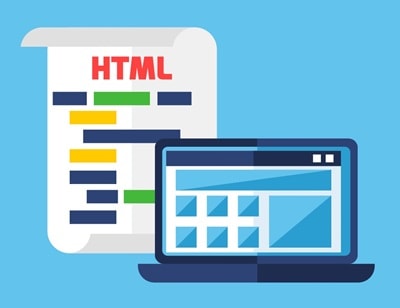最近、「テレワーク」での業務が増え、会議や打ち合わせなどが、ZoomやGoogle Meetなどを使ったWeb会議が主流になってきました。
今後も、テレワークが可能な業種に関しては、ますます普及していくことは間違いありません。
実際に、テレワークのおかげで会社に通勤する必要がなくなり、満員電車の苦痛や往復数時間の通勤時間が無くなったことで、快適に仕事が出来ている方が多い一方で、テレワークをする女性の中には、今まで通勤時に当たり前のようにしていた化粧を、テレワークを自宅でする場合には、どの程度化粧をするべきか、化粧の手を抜くことによってweb会議がやりづらくなった、など独特の悩みが生じているようです。
そこでこの記事では、テレワーク時に化粧をするメリットや、化粧にかける手間を省くテクニックについてなど、幅広くご紹介していきますので、ぜひ参考にされてください。
テレワークあるある!テレワークは化粧しなくてもイケるのか?

テレワークをする女性が悩むのは、どの程度化粧をするべきか、周りの人はどれくらい化粧をしているのか、ということではないでしょうか。
そんな中、2020年3月に花王が行った調査の中に「在宅勤務をしたことがある20~50代の一般女性に対するメイクに関わる調査」というものがあります。
調査結果について、いくつか具体的にみていきましょう。
引用元: 花王、在宅勤務時のメーク実態を調査|週刊粧業オンライン
テレワーク・在宅勤務時のメイクは59.8%が「軽め」or「全くしない」
この調査によると、テレワーク・在宅勤務をする際のメイクは
- 「少しだけ軽め」にすると回答した人が26.4%
- 「かなり軽め」にすると回答した人が9.1%
- 「全くしない」と回答した人が24.3%
となり、合わせて59.8%もの女性が、メイクは職場にいるときより「軽め」もしくは「全くしない」と回答していることが分かりました。
「勤務先にいるときと同じくらいする」と回答している人が40.1%であるため、ばっちりいつも通りのメイクをする人の方が少数派なようです。
勤務先にいるときよりメイクを控える理由は・・・
調査結果を読み進めていくと、メイクを「軽め」もしくは「全くしない」と回答している理由として多くの人が回答したのが、「人に会わないから」であったことが分かります。
通勤を必要とせず、オフィスにいるときのように大勢と顔を合わせることがないため、いつも通りにメイクをする必要がないと考える人も多いのでしょう。
その他、
- メイクをするのが面倒だから
- 家にいるのに勤務先と同じようなメイクをする気分にはならないから
- 理由がないけどなんとなく
なども挙げられています。
メイクにかけている時間を他のことに使いたい、あえて化粧をしなくても問題ないと感じている、という背景があることが分かります。
スッピンだと画面に映る自分が恥ずかしい・・・
一方で、Web会議を経験したことがある人は7割にのぼり、全くメイクをしないのも良くないのでは、と不安に思う人が多いことも分かりました。
Web会議を行う場合、電話同様にお互いの声を聞き合うだけではなく、パソコン内蔵カメラや外付けカメラを利用して互いの顔を画面に映しながらコミュニケーションを取るのが一般的です。
そのため、パソコン画面には相手の顔だけではなく自分の顔もうつることになり、自分が考えている以上に酷いうつり方をしてしまってドキッとするシーンも出てくるようです。
「Web会議の際、画面にうつる自分の顔について気になることは?」という質問に対し、
- 1位は「太って見える」で57.1%
- 2位は「不健康に見える」で42.5%
- 3位は「たるみやほうれい線が目立つ」で40.3%
という結果になりました。
以下、「クマが目立つ」「生活感がにじみ出ている気がする」「老けて見える」「オフの顔になっている気がする」「ノーメイクであること(が気になる)」「髪型の乱れ」、と続きます。
ノートパソコンに内蔵されているカメラを使用する場合、場合によっては自分の顔を下から映すような角度になるため、あごや頬の肉が目立ったりフェイスラインがいつもと違って見えたりすることによって太って見えてしまいます。
また、オフィスの大きな蛍光灯と比較して自宅のデスク周りは暗いことが多く、ダイニングやリビングで仕事をしている場合は特に顔への光が当たりづらいため、不健康に見える・たるみやほうれい線が目立つ、といった悩みも出てくるのでしょう。
カメラにうつり込む背景によっては生活感がにじみ出てしまって、ビジネスとして相応しい表情に見えなかったり、髪型の乱れやメイクの有無によってはメリハリがつかずに「オフの顔」になっているように見えたりすることも出てきます。
テレワーク時はほとんど人と会わないからノーメイクでもいいかと思う反面、Web会議の際に画面にうつる自分の顔を見て、スッピンのまま仕事をすることに対して危機感を募らせる人が多くいることも分かりました。

テレワークでも化粧をした方が良い理由はコレ!

Web会議の際にうつり込む自分の顔を整えるため以外にも、テレワーク時に化粧をした方がいい理由はいくつか挙げられます。
化粧をしている人はどんな点にメリットを感じているのか、実際の意見をいくつかみていきましょう。
オンとオフの切り替えができる
まず、「オンとオフの切り替えができる」というメリットが挙げられます。
自宅は本来オフィスよりもリラックスできる場所であるため、仕事をしていてもどうしても気が緩みがちになってしまいます。
頭が仕事モードにならないまま同じ時間数働いていても、なんとなく集中できないままパフォーマンスが下がってしまったということが起こりがちではないでしょうか。
その対策として、
- 服装や髪型を整える
- いつも通りの化粧をする
- テレビ・スマートフォン・ゲーム・漫画などを遠ざける
などの手段を打ってみましょう。
自宅であっても仕事の時間中は腰を据えて作業に当てられる環境を作ることにより、「集中できる」「発想力が高まる」という効果も得られそうです。
同様に、「自信がつく」「気分が上がる」というメリットもあるでしょう。
自分の外見を整えることによって気分が上がり、社内や取引先との会議を行う際にもいつも通りの自分でいられます。
本来、オフィスワークの際には当たり前だったことですが、テレワークになり改めて実感できる部分ですね。
いちいちWeb会議中のカメラにうつる自分の顔を気にすることもなくなるため仕事内容に集中しやすく、テレワーク特有の悩みに振り回されることなくなります。
自信をもって取り組むことができれば、通勤時間が無い分より効率のよい働き方ができるようになります。
また、「対人関係が良くなる」というメリットも考えられます。
自宅であってもいつも通りのスタイルで仕事をしていることが分かれば、きちんとした人だ、安心感のある人だ、という印象を与えることができるでしょう。
逆にあまりにもサボった見た目をしていると、気を抜きすぎている、集中していなさそう、本当に仕事をしているのか不安、という印象になってしまいます。
自分の集中力を上げるためにも、いつ会社からWeb会議の要請があっても応えられるようにするためにも、仕事の場所やスタイルに関係なく、ある程度のメイクはしておいた方がよいのかもしれませんね。
Web会議でスッピンでもバレない!テレワークテクニック

とはいっても、朝早起きしてメイクをする手間を考えると「やっぱり面倒くさい」「別のことに時間を使いたい」という気持ちが勝ってしまう人も多いのではないでしょうか。
Web会議がある日でもなんとかメイクの手間をおさえたまま、見栄えもよくなる方法はないかと考えてしまいます。
そこで、スッピンでもバレないテレワークテクニックについて考えて行きましょう。
顔にライトがちょうどよく当たるスペースを見つける
まず、ライトとの自分の位置関係や、ライトの明るさについてチェックしてみましょう。
ここでポイントとなるのは、「顔の正面で光を受けること」です。
大きなオフィスと比較して自宅は窓が小さく、外から自然に入る明かりが少ないことが大半です。
ライトによっては手元や顔に陰が落ちるタイプのものもあり、白色蛍光灯を使用していた場合であってもオフィスのものより明るさは落ちるでしょう。
これらのことが原因となって顔に陰を作ってしまうと、肌の血色が悪くみえるため不健康そうな印象を与えたり、クマが目立ったりするのです。
対策としては、窓やベランダの対面にデスクを用意する、パソコンを挟んで逆側にライトを用意する、ということが挙げられます。
これらの方法を取ることによって顔に落ちる陰を飛ばすことができるようになり、いつも通りの自分の姿を相手に見せることができるでしょう。
どうしてもライトの調整が難しい場合、パソコンの周りや手元に白い紙を置いておくのも効果的です。
レフ版のように光を跳ね返してくれるため顔が明るくなりやすく、顔のくすみ対策としても有効です。
自分が一番「盛れる」角度で映るためのカメラ位置チェック
次に、カメラと自分の位置関係をチェックしてみましょう。
ポイントとなるのは、「カメラの高さを自分の目線の位置に合わせること」です。
Web会議を行う場合には基本的にカメラは自分の顔の正面に設置することになるかと思いますが、あまり高さが低いと顔を下からうつすような角度になるため注意が必要です。
対策を打つ場合、自分の使用しているカメラのタイプによって方法が異なります。
パソコン外付けのカメラを使用する場合は、軸の長さを変えることができるカメラを用意するのがよいでしょう。
備え付けクリップ等でパソコンにカメラを取り付けた上で、軸を伸ばして長さを調整すれば自然な角度に変わります。
パソコン内蔵のカメラを使用する場合は、パソコンの下に台を置くなどしてパソコン自体の高さを変えてしまいましょう。
カメラと自分の目線を合わせることによって、いつも対面で人と会話する時と変わらない印象を与えることができます。
カメラに映り込む背景を工夫する
更に、カメラに映り込む背景についてもチェックしてみましょう。
ポイントとなるのは、「あまり物が置かれていない背景にすること」です。
自宅は本来自分や家族だけのパーソナルスペースではありますが、テレワークをする際は仕事をするためのオフィスとして使用します。
Web会議をする際にしっかりメイクや化粧で自分を整えていたとしても、洗濯物が干してある、好きなキャラクターのポスターが飾ってあるなど、背景に生活感が出すぎているとビジネスの場として不釣り合いな印象を与えてしまいます。
また、明るいベランダや窓を背景とすることで自分の顔が丸ごと陰になってしまって表情がほとんど分からなかったり、家族の行き来がある廊下を背中にしていて仕事内容が筒抜けになってしまう不安を抱かせてしまったり、といった点にも十分配慮しておきましょう。
なるべく、なにも飾っていない壁、整理された本棚、押し入れの襖やタンスを背景にするよう心掛け、オフィスで会話するのと変わらないような雰囲気を作ることが重要です。
普段見ることができないお互いの自宅の雰囲気の中でWeb会議をするのは一種の楽しみではありますが、あくまでも仕事の場であるという認識の元、背景についても考えておきましょう。
テレワークでZoomを使用する際に取り入れたい機能
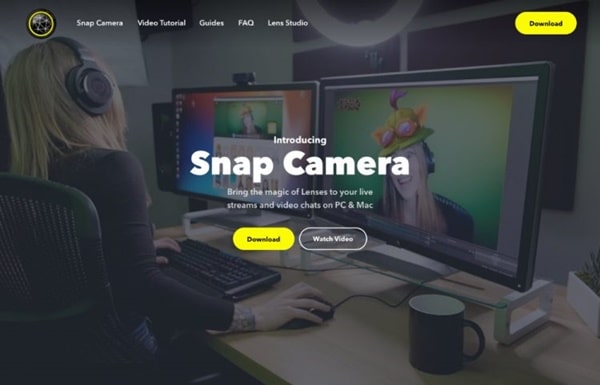
Web会議をする際に多く使用されているビデオ会話アプリケーションとして、「Zoom」というクラウドサービスがあります。
ビジネスに特化されたWeb会議用アプリケーションとして特に注目されていて、テレワークの場に限らず、離れた都道府県にある支店同士で会議を行ったり、国を跨いで会議を行ったりする場合にも使用されています。
また、パソコン、スマートフォン、タブレットなど多くの端末からアクセスが可能でありMac、Android、iOSなど一般的に使用されているすべてのOSに対応しているため専用の機器を購入する必要もなく、比較的安価で導入できるのも大きな利点です。
「Zoom」には、テレワークで使用する際に自分の見た目を整えるための機能がいくつか備わっています。
具体的にご紹介していきましょう。
引用元: 「Zoom」が抱える5つの問題と対策方法|アスキー
Zoomと言ったら、ありがたい補正機能!
Zoomには、「外見を補正する」というオプション機能が備わっています。
ソフトフォーカスでビデオディスプレイが補正される機能であり、肌の色合いをトーンアップさせたり、肌のシミ・シワをぼかして消してくれたりする優れものです。
「設定」⇒「ビデオ」か「ミーティング」⇒「外見を補正する」にチェック、もしくは「ビデオ」横のダイアログを開く⇒「ビデオ設定」⇒「外見を補正する」にチェック、で使用することができます。
Mac端末の場合は「ビデオフィルタを適用する」という表記になっている場合もありますので、手持ちの端末に合わせて設定してみましょう。
初期設定ではこの機能はオフになっていますが、上記の設定を保存しておくことにより、毎回自動で補正機能がはじまるようにすることも可能です。
実際に使用してみると、他のアプリケーションで使用されている顔補正機能と比較してかなり自然に見える補正をしてくれるという印象があるのではないでしょうか。
目を大きくする、リップやチークなどを上乗せして化粧をしているように見せかける、という派手な機能はない一方、すっぴんでも肌をキレイに見せてくれるためナチュラルメイクをしているようなイメージに仕上がります。
あまり強い補正だと普段の顔と変わりすぎてしまう、ビジネスの場に向いていない気がする、といった心配も不要ですので、安心してweb会議の際に使用することができる機能だと言えるでしょう。
他にも、バーチャル背景を設定できる機能も備わっています。
海、宇宙、草花、浜辺などいくつかの種類があり、自分の体以外で映り込む背景を隠してくれるため、自宅の中をあまり知られたくないという人にとっては心強い機能です。
上記のビデオ設定画面の中から、「バーチャル背景」もしくは「仮想背景を選択してください」というボタンを選ぶことによって設定してみましょう。
外見補正機能と同様、設定を保存しておけば次回からも同じ設定のままweb会議をスタートさせることができます。
部屋が広くないためどうしても生活感が出てしまう、テレワークに向けて家の環境を整えるのが面倒、という人にも向いているかもしれません。
上手に設定することにより、テレワーク中でも普段通りの見た目を維持することができそうですね。
引用元: Zoomバーチャル背景、おもしろい背景など合計100種類と10通りの活用方法、設定方法!|Canva
SnapCameraと連携してフィルターやアバターで遊び心をプラス!
信頼できる同僚と会議する場合や、部署内だけでざっくばらんな会議、Zoom飲み会などを行う際には、SnapCameraと連携してフィルターやアバターを使用してみるのもよいでしょう。
Zoomに元々備わっている補正機能以上に肌をキレイに見せたりできる他、派手な化粧をしているような加工、眼鏡やマスクをしているような加工、中には猫耳のカチューシャやコスプレをしている加工、性別を変える加工まで、1000種類以上の加工テーマが備わっています。
Zoomとは別にSnapCameraという専用アプリケーションをダウンロードすることにより、Zoom側からSnapCameraに連携できるような設定画面が追加されます。
補正機能の欄でご紹介したビデオの設定画面から「SnapCamera」を選択すれば完了となりますので、大きな手間をかける必要もありません。
どのフィルターを使用するかは基本的にSnap Cameraアプリケーション上にて選択をしますが、web会議が始まったから選択しなおす(もしくは加工機能を外す)ことも可能ですので、臨機応変に変更してみましょう。
遊び心を加えていくことで、普段より楽しく仕事ができるかもしれません。
どうしても派手な化粧加工やコスプレ加工機能に抵抗がある場合、「makeupcool」というフィルターをおススメします。
あくまでもすっぴんに近いように見えますが、リップ、アイブロウ、アイラインなど最低限のメイクを施しているような見た目に変えることができるため、テレワーク環境下においてもきちんとナチュラルメイクをしているように見えるでしょう。
【まとめ 】テレワーク・在宅勤務時でもオン・オフの切り替えは必要
テレワークや在宅勤務をする際は、どうしても普段より人に顔を見せなくなるためメイクや髪型などに手を抜きがちになってしまいます。
リラックスしながら仕事をするのが重要である一方、あまりにも気を抜きすぎてしまうと集中力が下がってしまってついサボったようになってしまったり、ミスが増えたりする恐れが出てきます。
Web会議を行う日であってもすっぴんのまま何の対策もしていない場合、自分の意識が下がるだけではなく、カメラの向こうにいる相手に不信感を与えてしまうことにも繋がるため注意が必要です。
あくまでも仕事は仕事と割り切った上で十分なパフォーマンスが発揮できるよう、自分なりにオン・オフを切り替えるための方法を考えておくのが、テレワークをする上でのポイントです。
場合によっては既存の機能を上手く活用し、いつもと変わらぬ自分でいられるよう心掛けていきましょう。